Adapter votre MacBook aux habitudes Windows : Guide de personnalisation du clavier et trackpad
La transition d’un ordinateur portable Windows vers un MacBook peut initialement perturber vos habitudes, en particulier concernant l’utilisation du clavier et du trackpad. Loin d’être insurmontable, cette adaptation peut être grandement facilitée par une personnalisation ciblée de macOS. L’objectif est de recréer un environnement de travail familier, semblable à celui que vous aviez sur Windows. Que ce soit pour activer le clic droit, ajuster le défilement ou optimiser les gestes du trackpad, ce guide vous accompagnera pas à pas pour harmoniser votre expérience Mac avec vos préférences.
1. Activation du clic droit via le coin inférieur droit
L’une des premières différences notables concerne l’accès aux menus contextuels. Sur Windows, un clic droit était facilement accessible via le coin inférieur droit du pavé tactile ou en tapotant avec deux doigts. Sur Mac, cette action, nommée « Clic secondaire », est généralement réalisée en maintenant la touche Contrôle tout en cliquant avec un doigt. Voici comment configurer un clic droit similaire à Windows :
- Accédez au menu Apple, puis choisissez « Réglages système » et sélectionnez « Trackpad ».
- Dans l’onglet « Pointer et cliquer », recherchez le menu « Clic secondaire ».
- Choisissez l’option « Cliquer dans le coin inférieur droit » ou « Cliquer ou tapoter avec deux doigts ».
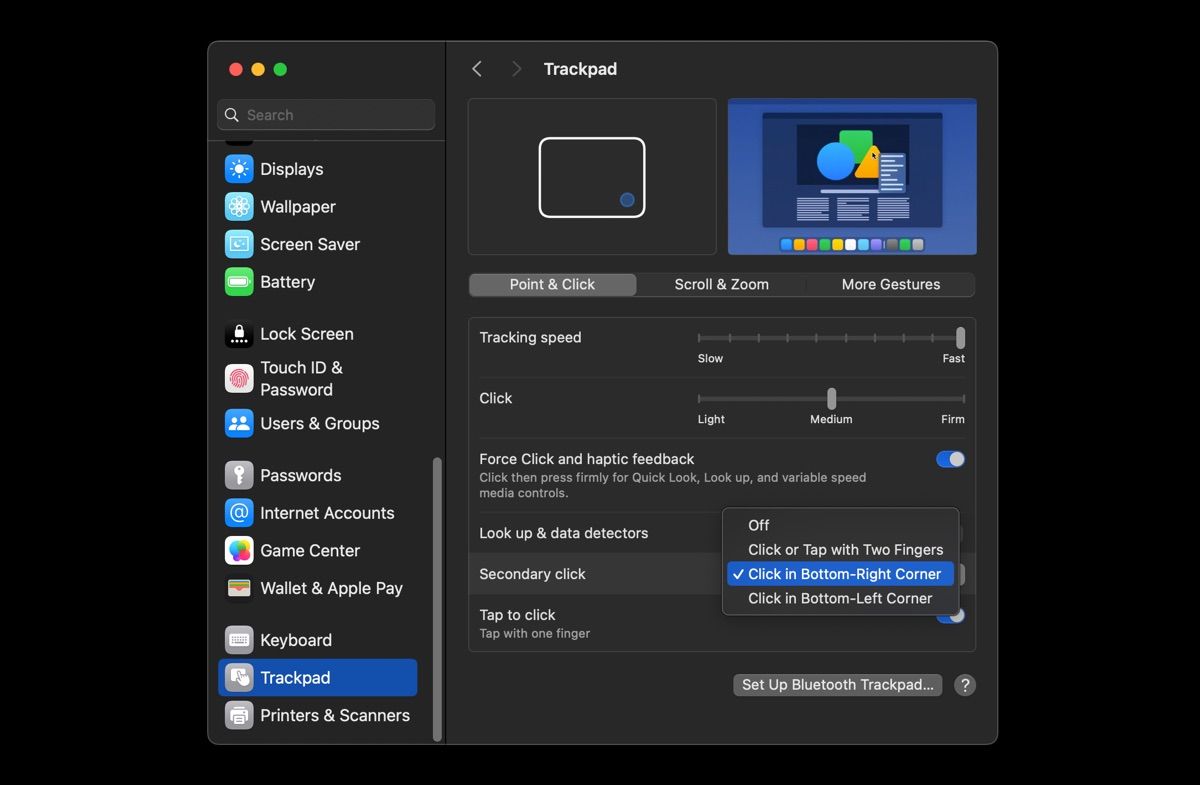
2. Modification du sens du défilement
Par défaut, le défilement naturel est activé sur Mac, imitant le fonctionnement des écrans tactiles d’iPhone. Cela signifie que pour faire défiler vers le bas, vous devrez glisser votre doigt vers le haut sur le pavé tactile, et inversement. Pour ceux habitués à Windows, ce fonctionnement peut paraître contre-intuitif. Pour rétablir un défilement de type Windows, suivez ces instructions :
- Ouvrez le menu Apple et sélectionnez « Réglages système ».
- Dans la barre latérale gauche, repérez et cliquez sur « Trackpad », puis allez dans l’onglet « Défilement et zoom ».
- Désactivez l’option « Sens naturel du défilement ».
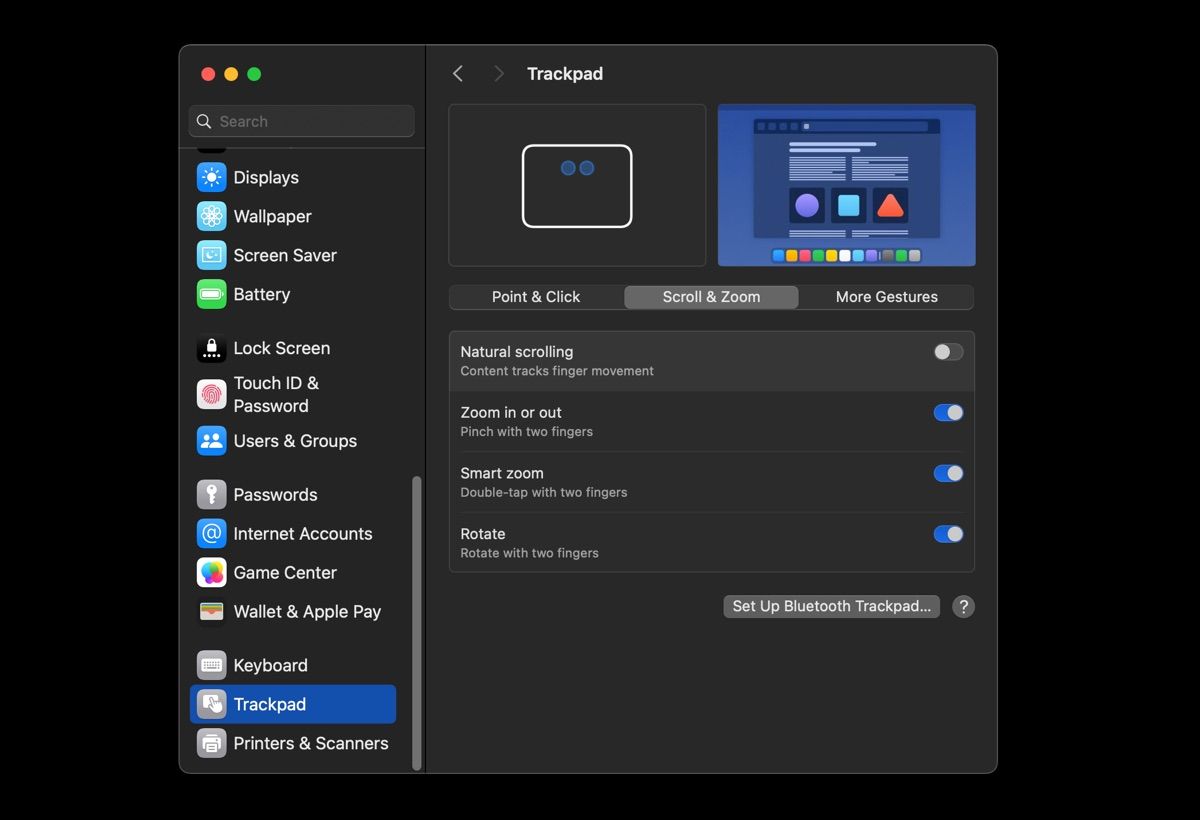
3. Activation du « Tap to Click »
Une autre particularité des Mac est l’obligation de cliquer physiquement sur le trackpad pour valider un clic. Si vous préférez le tapotement, plus proche de l’expérience Windows, cette option peut être facilement activée :
- Accédez au menu Apple et choisissez « Réglages système ».
- Sélectionnez « Trackpad » dans la barre latérale, puis allez dans l’onglet « Pointer et cliquer ».
- Activez l’option « Tapoter pour cliquer ».
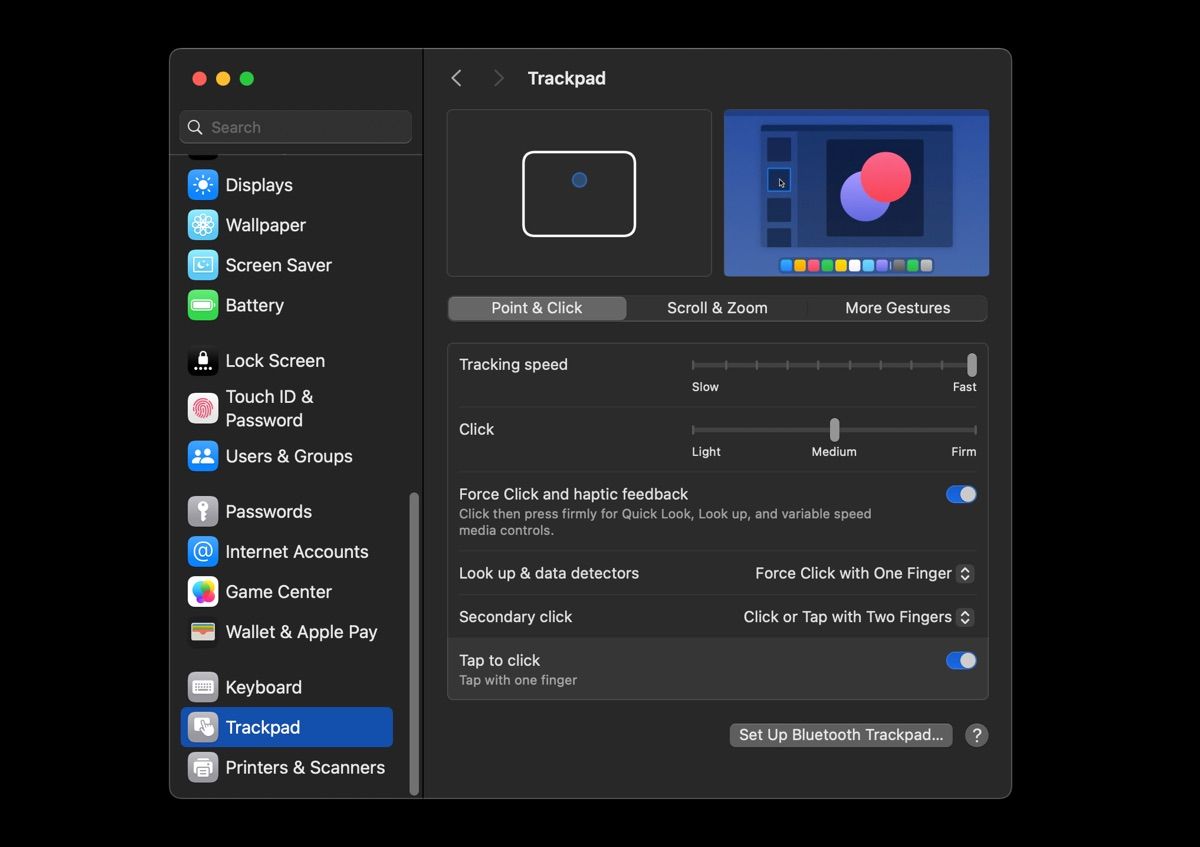
4. Personnalisation des gestes multi-touch du trackpad
Les MacBook se distinguent par leur large trackpad prenant en charge de nombreux gestes multi-touch. Bien que Windows propose des gestes similaires, leur affectation peut différer sur macOS. Voici quelques gestes utiles à personnaliser pour améliorer votre productivité :
Zoom avant ou arrière
Comme sur Windows, le pincement ou l’écartement de deux doigts permet de zoomer sur votre Mac. Activez cette fonctionnalité en allant dans « Menu Apple > Réglages système > Trackpad > Défilement et zoom » et en cochant « Zoomer ou dézoomer ».
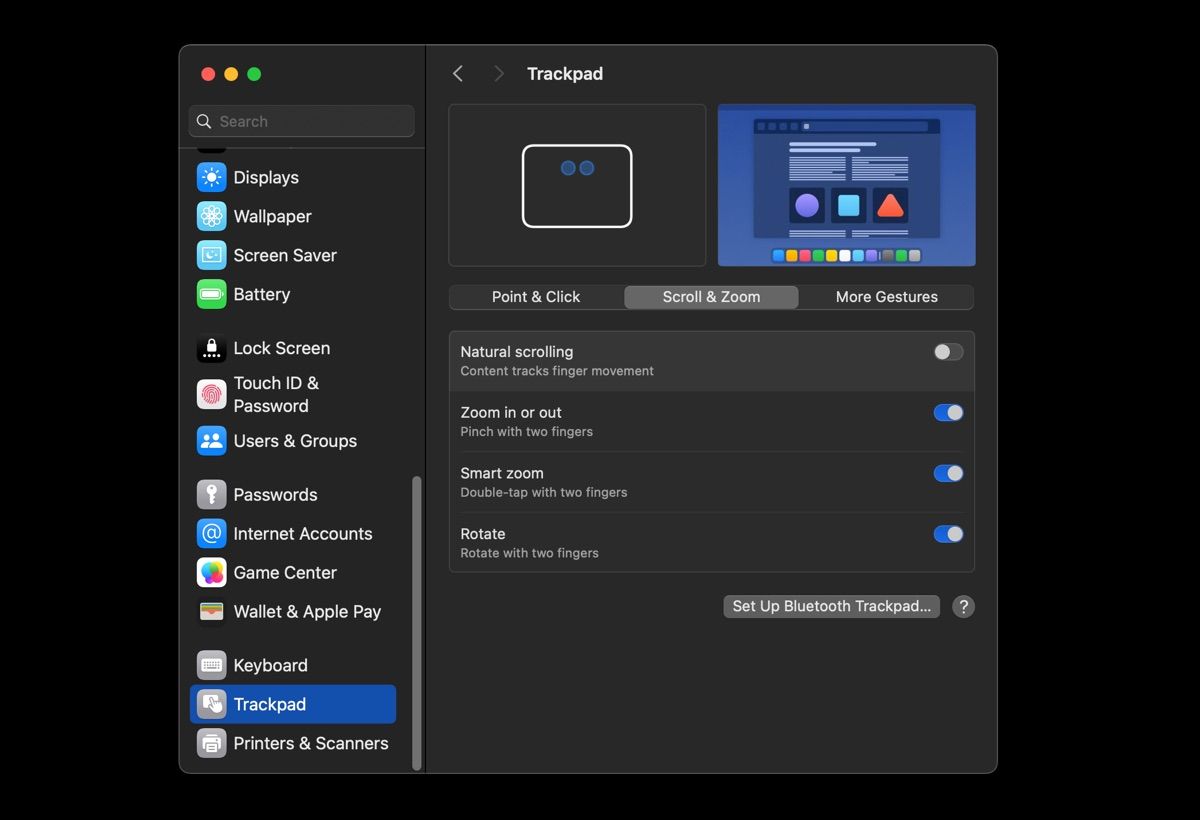
Afficher toutes les fenêtres ouvertes ou Mission Control
Ce geste permet de visualiser rapidement toutes les fenêtres et applications ouvertes. Activez-le en allant dans « Menu Apple > Réglages système > Trackpad », puis dans l’onglet « Plus de gestes », sélectionnez « Glisser vers le haut avec trois doigts » dans le menu déroulant « Mission Control ».
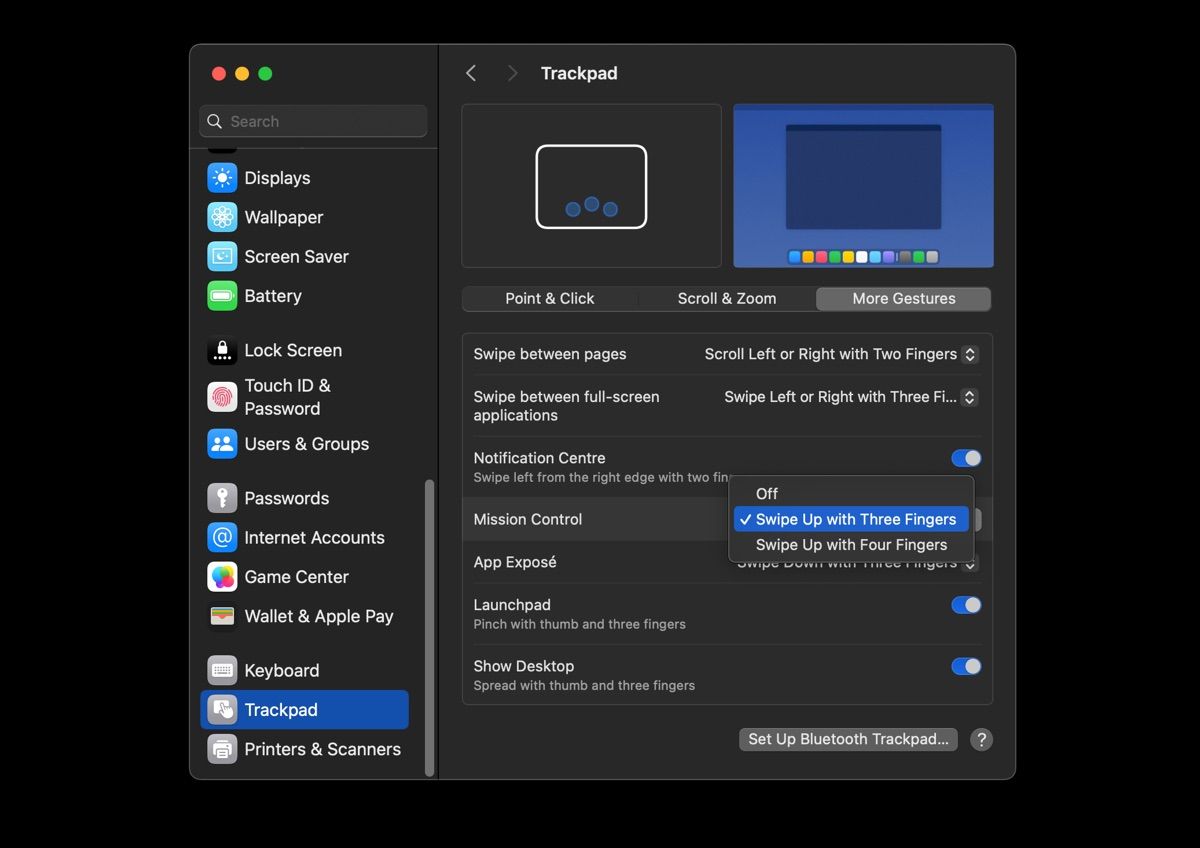
Afficher le bureau
Sur Windows, le bureau s’affiche en glissant vers le bas avec trois doigts. Sur Mac, le geste consiste à écarter le pouce et trois doigts. Activez ce geste en allant dans « Menu Apple > Réglages système > Trackpad », dans l’onglet « Plus de gestes », et en cochant « Afficher le bureau ».
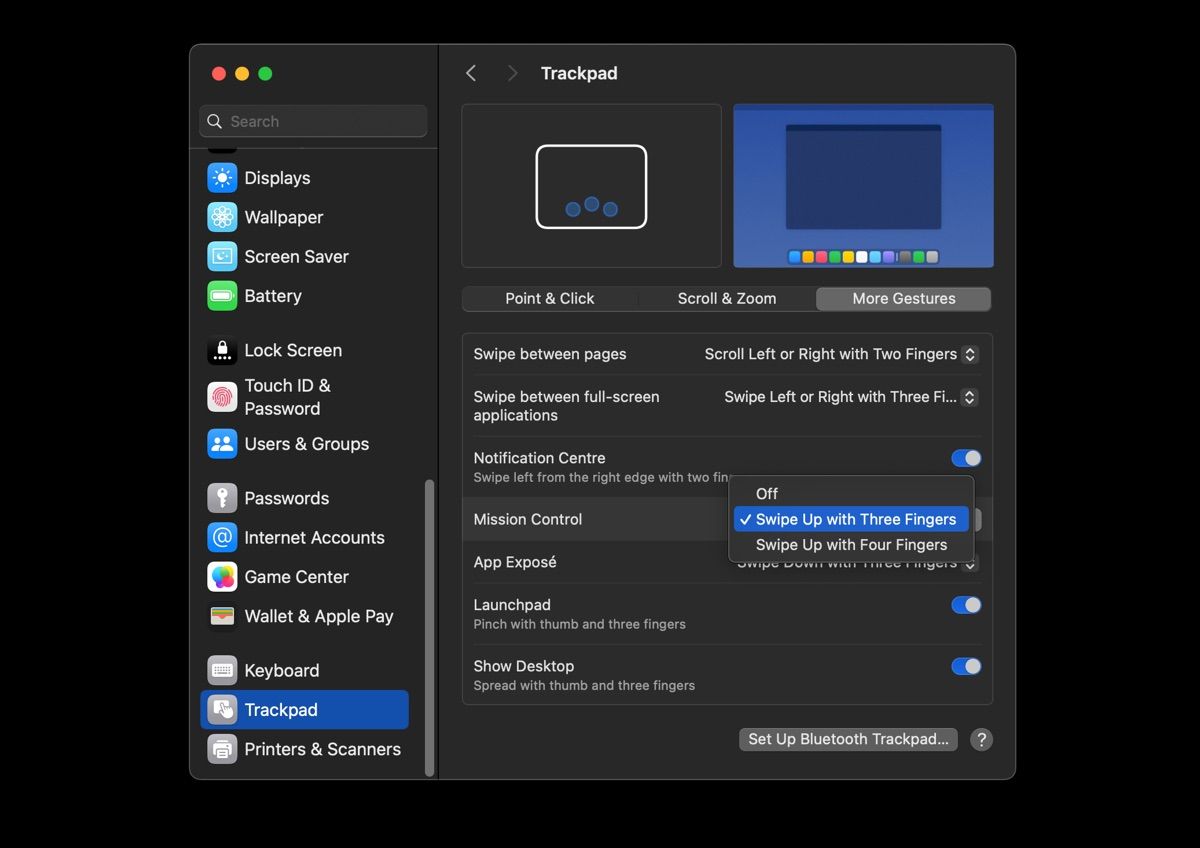
Changer de bureau ou d’application en plein écran
Pour passer d’un bureau virtuel à un autre, un glissement de quatre doigts vers la gauche ou la droite est utilisé sur Windows. Ce geste peut être reproduit sur Mac via « Menu Apple > Réglages système > Trackpad », onglet « Plus de gestes ». Sélectionnez « Glisser à gauche ou à droite avec quatre doigts » dans le menu « Glisser entre les applications en plein écran ».
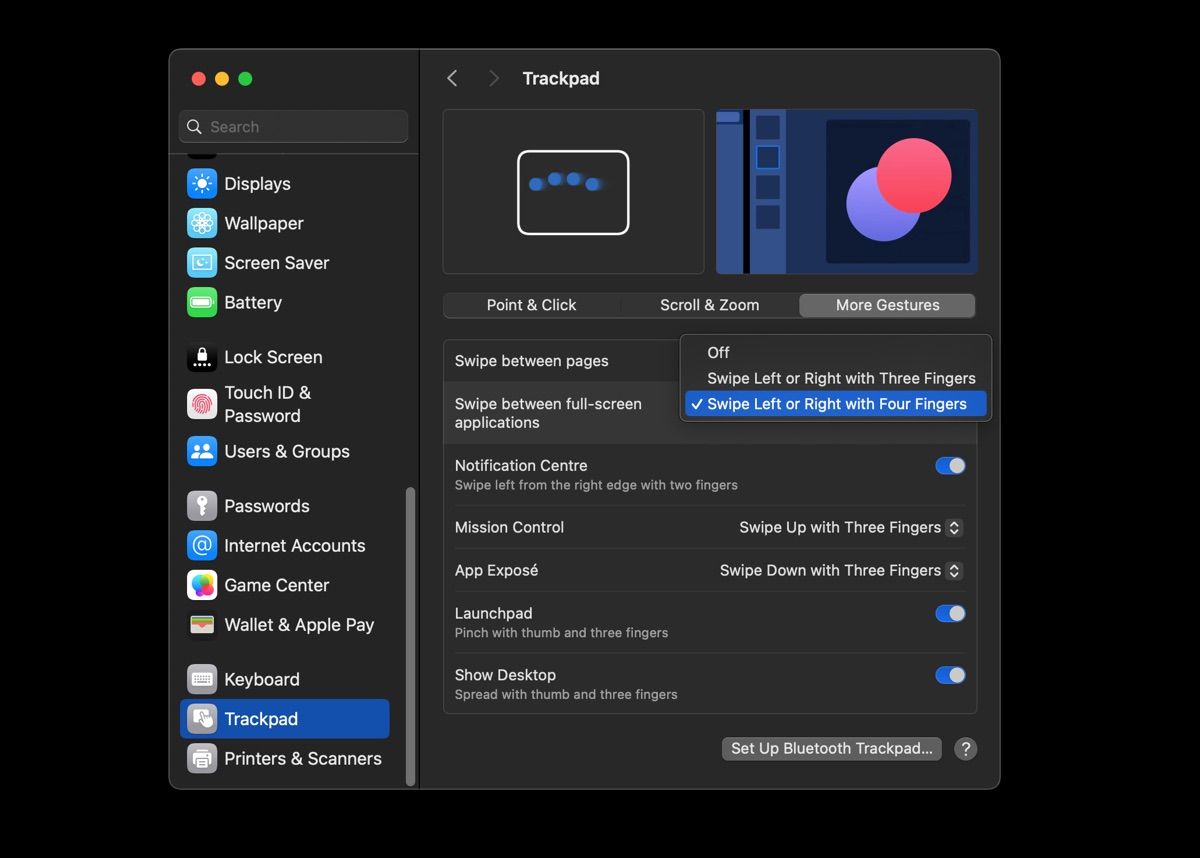
5. Désactivation du clic sur le fond d’écran pour afficher le bureau
Le fait de cliquer sur le fond d’écran de votre Mac masque les fenêtres actives pour révéler le bureau. Si cette fonctionnalité est source d’inconvénients, voici comment la désactiver :
- Allez dans « Menu Apple > Réglages système » et sélectionnez « Bureau et Dock » dans la barre latérale.
- Descendez jusqu’à « Cliquer sur le fond d’écran pour afficher le bureau » dans la section « Bureau et Stage Manager » et choisissez « Uniquement dans Stage Manager ».
- Désactivez également le commutateur « Stage Manager ».
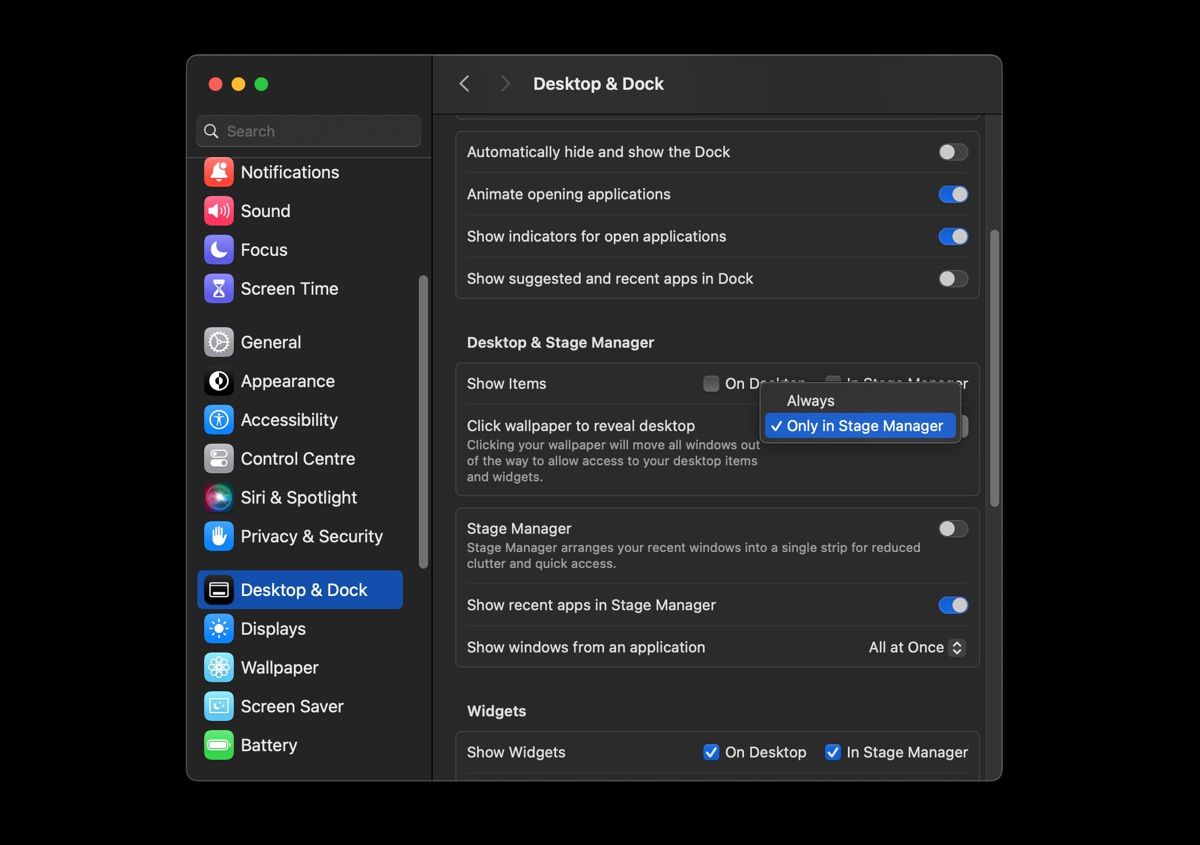
6. Réaffectation des touches de modification
Les touches de modification (Contrôle, Option et Commande) sont placées différemment sur un clavier Mac et ne fonctionnent pas toujours comme sur un clavier Windows. Vous pouvez ajuster leur configuration via les « Réglages système » :
- Accédez à « Menu Apple > Réglages système > Clavier > Raccourcis clavier ».
- Sélectionnez « Touches de modification » dans la barre latérale.
- Pour chaque touche à modifier, cliquez sur le menu déroulant et choisissez l’action désirée. Par exemple, sélectionnez le menu de la touche « Contrôle (⌃) » et choisissez « ⌘ Commande » pour que cette action soit exécutée lorsque vous appuyez sur « Contrôle ».
- Cliquez sur « Terminé » pour sauvegarder.
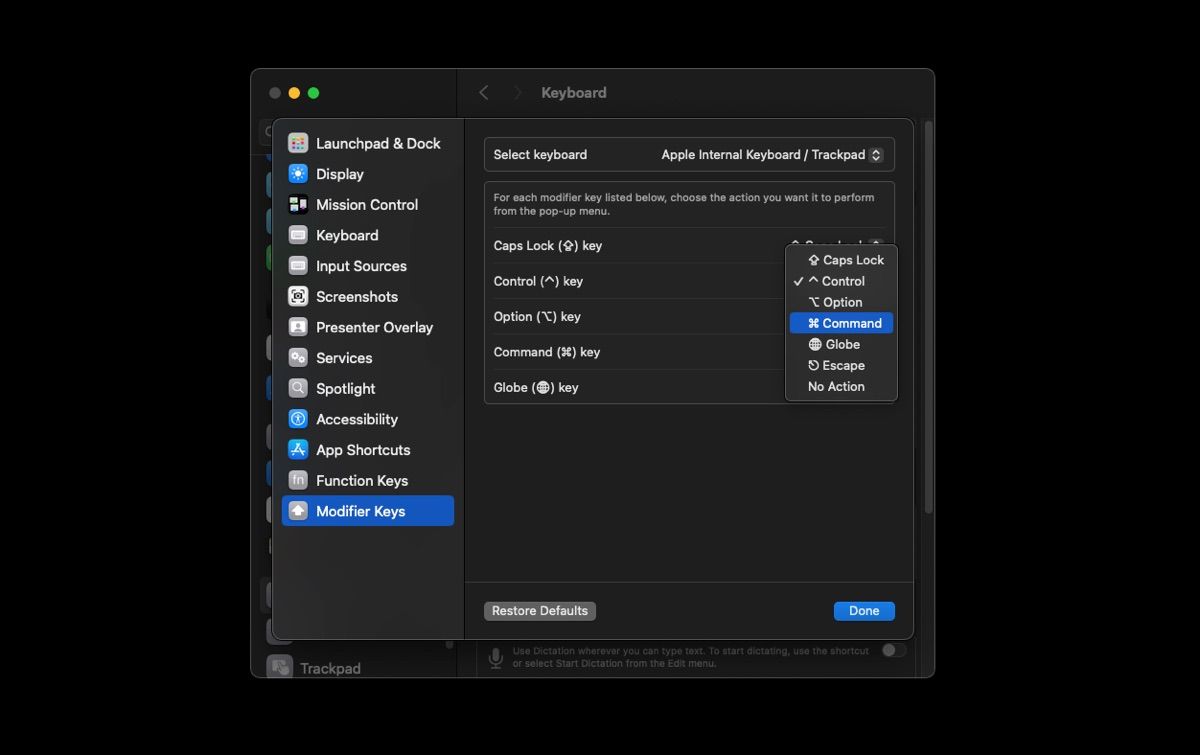
7. Personnalisation des raccourcis clavier système
macOS propose de nombreux raccourcis clavier par défaut que vous pouvez personnaliser pour divers usages. Bien que vous ne puissiez pas toujours reproduire à l’identique les raccourcis Windows, ajuster ceux disponibles facilitera votre transition :
- Allez dans « Menu Apple > Réglages système > Clavier > Raccourcis clavier ».
- Sélectionnez l’option à modifier. Par exemple, sélectionnez « Captures d’écran » et double-cliquez sur le raccourci à côté de l’action à changer.
- Entrez la nouvelle combinaison de touches désirée.
- Cliquez sur « Terminé » pour enregistrer.
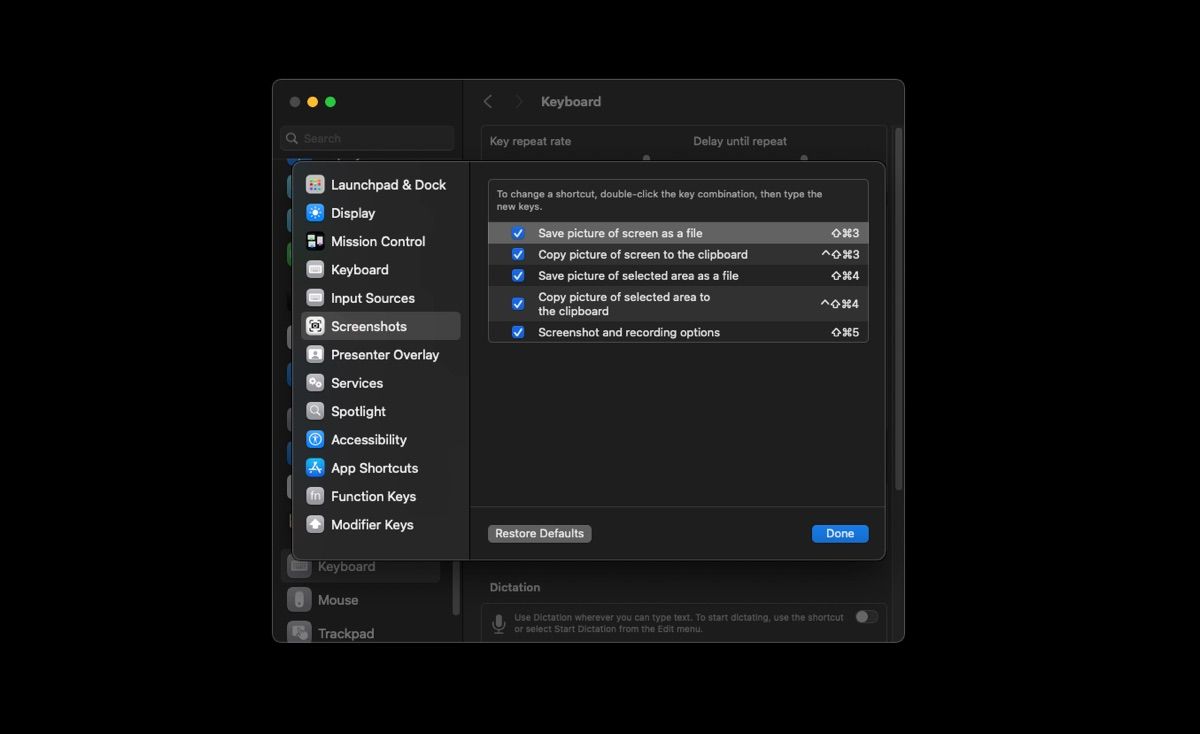
8. Activation de la navigation au clavier
Sur Windows, la touche « Tab » permet de naviguer entre les éléments d’une page. Cette fonction existe aussi sur Mac et peut être activée comme suit :
- Accédez à « Menu Apple > Réglages système > Clavier ».
- Activez le commutateur « Navigation au clavier ».
- Désormais, la touche « Tab » permet de passer à l’élément suivant et « Maj + Tab » à l’élément précédent.

La fonctionnalité « Alt + Tab » de Windows, permettant de basculer entre les fenêtres, fonctionne différemment sur Mac. Pour obtenir une fonctionnalité similaire, vous pouvez utiliser l’application tierce AltTab.
Bien que votre transition de Windows à macOS ait ses raisons, les différences d’utilisation peuvent être déstabilisantes. Ces personnalisations du trackpad et du clavier rendront votre passage vers Mac plus fluide et intuitif, en réduisant les frustrations liées à ces changements.